
Descubra várias maneiras de salvar arquivos ou converter outros tipos de arquivos para o formato PDF em seu iPad online com o Smallpdf.
Com milhões de PDFs circulando por aí e um número impressionante de 61 milhões de iPads vendidos no ano passado, é provável que você se depare com esse formato de arquivo em algum momento no seu tablet. Se você precisa salvar um documento PDF aberto no iPhone ou iPad ou converter outro arquivo para o formato PDF, nós te ajudamos.
Como salvar PDF no iPad
Abra o PDF no Safari (o navegador da Web).
Clique na seta na parte inferior da tela.
Passe pelas opções disponíveis até ver "Criar PDF".
Depois que um PDF for renderizado, clique em "Concluído”.
Clique em "Salvar arquivo em...”, escolha o local e clique em "Adicionar”.
Pronto, seu arquivo PDF será armazenado na pasta designada.
Esse método funciona para qualquer página da Internet. Não importa se você tem um PDF aberto ou se deseja salvar uma página da Web inteira como PDF no iPad, as instruções acima resolvem o problema. Agora, se você tiver um documento em um formato diferente que deseja converter em PDF, poderá usar nosso conversor de PDF online para fazer isso. Veja como isso é feito:
Como salvar arquivos PDF de outros formatos no iPad
- Certifique-se de que o arquivo esteja em seu iPad.
- Abra o conversor de PDF do Smallpdf.
- Clique em "Escolher arquivo” e carregue o documento.
- Aguarde o processamento do arquivo e faça o download.
- Você também pode salvar o PDF no Google Drive ou no Dropbox.
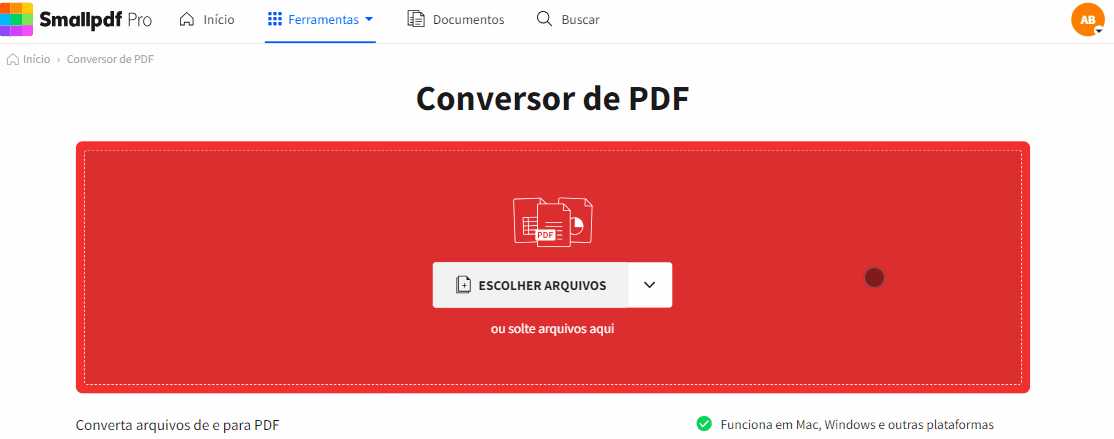
Fácil conversão de arquivos em PDF, acessível em seu iPad!
No caso improvável de você não ter um leitor ou editor de PDF no iPad, a melhor solução é salvar o arquivo em uma plataforma de armazenamento online como o Google Drive ou o iCloud Drive. Na página de resultados do nosso conversor de PDF, você também pode optar por enviar o documento por e-mail, se isso for mais conveniente. Atualmente, a ferramenta online pode salvar Word, Excel, PowerPoint e uma variedade de imagens em PDF em seu iPad, gratuitamente.
Salvar PDF em outros dispositivos iOS
Como uma plataforma de nuvem totalmente funcional, você pode salvar documentos PDF em um iPad, iPhone, iPod, MacBooks e assim por diante. Desde que você tenha uma conexão com a Internet (para acessar o Smallpdf) salvar uma página da Web no formato PDF é muito fácil.
Se você também tiver um computador Windows ou laptop também poderá acessar todas as ferramentas do Smallpdf. Como um bônus, temos o aplicativo Smallpdf para desktop. No momento, porém, ele só está disponível para usuários do Windows. Esse aplicativo bacana permite que você converta, junte, divida e edite PDFs offline, desde que você tenha uma conta Smallpdf Pro. Se não tiver, você ainda pode experimentá-lo inscrevendo-se para um teste gratuito de 7 dias do Smallpdf Pro.
Serviço confiável de PDF online
O Smallpdf já está no mercado há algum tempo. Ajudamos milhões de usuários com seus documentos todos os meses e, honestamente, perdemos a conta de quantos documentos entram e saem de nossos servidores todos os dias. Já que estamos falando dos nossos servidores: Levamos a proteção de dados muito a sério. Quando você carrega um documento usando uma de nossas ferramentas, ele é enviado para nossos servidores seguros, sempre protegido por criptografia TLS. Depois de concluído, ele permanece nos nossos servidores por uma hora. Isso vai te dar bastante tempo para se certificar de que não se esqueceu de fazer o download. Se tiver esquecido, e a hora passar, o arquivo será excluído dos nossos servidores automaticamente e não teremos como recuperá-lo. No entanto, não se preocupe - você ainda tem o original no dispositivo iOS, portanto, sempre poderá repetir o processo, sem fazer perguntas.
Temos vários guias e tutoriais úteis no nosso blog para te ajudar a fazer as coisas e tirar o máximo proveito dos seus documentos, como este, sobre como salvar PDFs. Lançamos novas ferramentas e artigos de blog com frequência, portanto, não se esqueça de nos marcar como favoritos sempre que precisar fazer algo com PDFs ou outros formatos de documentos digitais.
A propósito, também temos um aplicativo móvel do Smallpdf, para dispositivos Android e, claro, iOS. Saiba mais sobre esse aplicativo incrível neste guia: Edite PDFs no seu smartphone com o aplicativo móvel do Smallpdf!
Divirtam-se com PDFs, amigos usuários do iPhone!
Traduzido e adaptado para o português por Ariane.



